微软Lens app
类似应用
本类更新
专题推荐
本类排行
- 1 查看
- 2 查看
- 3 查看
- 4 谷歌邮箱App
- 5 趣打印高级版APP
- 6 高德车主司机端app
- 7 邮我行App
- 8 Obsidian黑曜石笔记官方中文版
- 9 滴滴送货司机版
- 10 美团骑手app
详情介绍
微软Lens app英文为Microsoft Lens,一般又称Office Lens、微软lens扫描软件。由著名大厂微软出品。微软Lens app是一款完全免费的扫描软件,老实说现在的很多扫描软件都是按照订阅制收费,就光免费这一点就吊打了一众扫描软件。其次,功能性也是相当强的;极其方便的扫描识别功能,不仅可以裁剪、强化白板以及文档的图片,而且还能一键在线识别图中的文字,做到所见即所得。除此之外,微软Lens app还支持将图片转换成为可编辑的word文档以及PPT文件,然后一键转存到OneNote 或 OneDrive;这些转换功能也可以更好的让用户使用微软生态,享受科技带来的便捷!如果你也在找一款免费、功能性强的扫描软件,那这款微软Lens app一定是你不能错过的选择~
软件特点
• 您的所有笔记、收据和文档都可以扫描并上传
• 在会议结束时拍摄白板,以保证拟办事项按计划进行
• 将打印的文本或手写的会议记录进行扫描,以便之后编辑和分享
• 将业务相关的联系人名片进行扫描并保存在您的联系人列表中,可方便查找
• 可选择以 PDF、图像、Word 或 PowerPoint 格式保存到 OneNote、OneDrive 或本地设备等位置 提高在校效率
• 扫描课堂讲义并在 Word 和 OneNote 中添加注释
• 将手写笔记扫描为电子版供以后编辑(仅支持英语)
• 将白板或黑板拍摄下来供以后参考,即便离线时也可以使用
• 通过与 OneNote 的无缝集成,使课堂笔记和您自己的研究结果保持井然有序
软件教程
一、微软lens怎么用?
1、首先打开软件,找到捕获模式,可以使用相机拍摄新照片,或者从设备导入现有图像。若要使用 Android 设备拍摄照片,请让相机指向要捕获的项目,并确保相机中的橙色框突出显示要捕获的项目,橙色线框就是自动对焦扫描的区域,也可以手动调节。 相机的闪光灯设置为根据需要 (自动) ,但您可以通过点击捕获窗口右上角的"闪烁"图标来更改此设置。 准备好拍摄照片后,点击屏幕底部的圆形"相机"按钮就可以了。

二、各个模式有什么不同?
1、白板:此模式最适合用于捕获干橡皮擦板或类似表面上的手写笔记和草图。 Microsoft Lens 将调整图像,以便背景不会太亮,并且墨迹笔划更易于查看

2、文档:此模式针对在页面或笔记中编写或键入的小字词进行了优化。 它还适用于表单、收据、海报、传单或餐馆菜单等内容。

3、操作:此模式是以下可用子模式的集合
文本可用于从图像中提取文本,可以复制或共享文本。
表格可用于从图像中提取可复制和共享打印的表格
"读取"可用于大声读出图像中图像中任何文本沉浸式阅读器。
联系人可用于从名片中提取信息,并将其另存为设备上联系人。
QR代码可用于扫描 QR 代码以查看、复制和共享代码显示的信息。

4、名片:此模式从名片捕获联系人信息,并保存到 Android 设备上的"联系人"应用,Microsoft OneNote。此功能目前最适合英语、德语、西班牙语或简体中文名片。

5、照片:此模式最适合用于捕获包含风景或人的照片和图像。
三、怎么查看和编辑?
在保存捕获的图像之前对其进行编辑,以便它们看起来与你想要的完全相同。 可以选择在捕获图像后调整每个图像的边框,也可以一个又一个地捕获图像,稍后对其进行编辑。

四、怎么保存和共享?
如果你的图像是在Whiteboard、文档或照片模式下捕获的,你可以将其保存到 Android 设备上的库。

您也可以将图像另存为 PDF 格式 (可移植文档) 文件,或将其保存到 Microsoft OneNote、OneDrive、Word 或 PowerPoint。选中 (或) 选项,然后点击"保存"。

五、怎么从图像中提取表?
若要从图像中提取表格,请选择"表格"模式,将相机指向要捕获的表格,然后点击圆形"相机"按钮。 接下来,通过调整图像的边框来定位表格,然后点击屏幕右下角的"继续"。 如果要重新拍摄图像,请点击屏幕右下角的"重新拍摄"。 点击"继续" Microsoft Lens 从图像中提取表并显示在屏幕上。 现在,可以在Android 设备上的其他任何应用中复制并共享该表。

软件亮点
1、可以扫描课堂讲义并在 Word 和 OneNote 中对其进行注释
2、支持扫描手写笔记以数字化并稍后编辑(适用于英语仅)
3、拍下白板或黑板的照片,以供日后参考,即使您处于离线状态
4、通过与 OneNote 的无缝集成,保持课堂笔记和您自己的研究井井有条
更新日志
v16.0.19426.20004版本
小错误修复和改进。安装或更新到最新版本来检查它!
应用截图
相同厂商
更多-
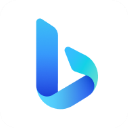
微软必应app最新版 实用工具 / 44.35M
-

微软SharePoint手机版 教育学习 / 26.58M
-

Microsoft Excel手机版 商务办公 / 127.93M
-
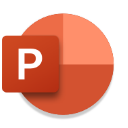
-

Microsoft Word手机版 商务办公 / 136.78M
-

OneNote安卓版 商务办公 / 95.16M
-

Microsoft Start官方版 资讯阅读 / 35.49M
-

Outlook手机版 商务办公 / 113.59M
-

-

连接至Windows app 实用工具 / 101.22M
-

微软翻译App最新版 教育学习 / 55.64M
-

SkyDrive官方版App 商务办公 / 102.59M


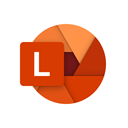




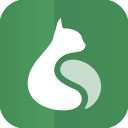















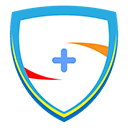


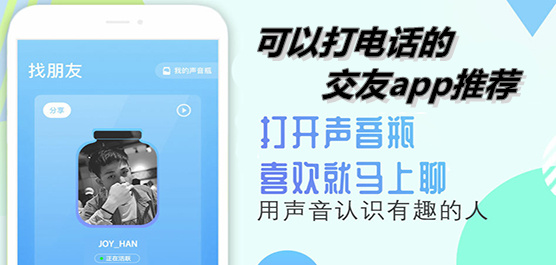












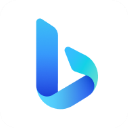


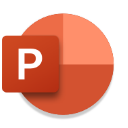








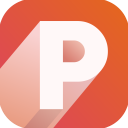

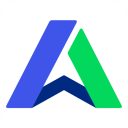





 赣公网安备 36010602000087号
赣公网安备 36010602000087号